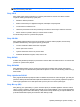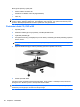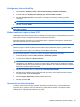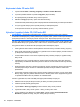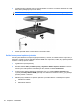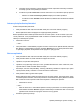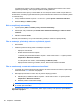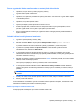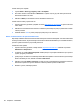HP ProBook Notebook PC User Guide - Windows Vista
Table Of Contents
- Funkce
- Bezdrátové, telefonické a síťové připojení
- Používání bezdrátových zařízení (pouze u vybraných modelů)
- Určení ikon bezdrátového připojení a síťových ikon
- Použití ovládacích prvků pro bezdrátovou komunikaci
- Použití tlačítka pro bezdrátové připojení
- Použití nástroje Wireless Assistant (pouze u vybraných modelů)
- Použití softwaru Správce připojení HP (pouze vybrané modely)
- Použití ovládacích prvků operačního systému
- Použití WLAN
- Použití HP Mobile Broadband (pouze vybrané modely)
- Použití bezdrátových zařízení Bluetooth (pouze u vybraných modelů)
- Řešení problémů s bezdrátovým připojením
- Použití modemu (jen vybrané modely)
- Připojení k místní síti (LAN)
- Používání bezdrátových zařízení (pouze u vybraných modelů)
- Ukazovací zařízení a klávesnice
- Použití ukazovacích zařízení
- Používání klávesnice
- Používání klávesových zkratek
- Zobrazení informací o systému
- Aktivace režimu spánku
- Snížení jasu obrazu
- Zvýšení jasu obrazu
- Přepnutí obrazu
- Otevření výchozí e-mailové aplikace
- Otevření výchozího webového prohlížeče
- Ztlumení hlasitosti reproduktoru
- Snížení hlasitosti reproduktoru
- Zvýšení hlasitosti reproduktoru
- Přehrávání předchozí stopy nebo části zvukového disku CD nebo disku DVD
- Přehrání, pozastavení nebo obnovení přehrávání zvukového disku CD nebo disku DVD
- Přehrání další stopy nebo části zvukového disku CD nebo disku DVD
- Používání klávesových zkratek
- Použití nástroje QuickLook
- Použití nástroje QuickWeb
- Použití integrované číselné klávesnice
- Použití externí číselné klávesnice
- Čištění zařízení TouchPad a klávesnice
- Multimédia
- Funkce multimédií
- Multimediální software
- Zvuk
- Video
- Optická jednotka (jen vybrané modely)
- Identifikace nainstalované optické jednotky
- Použití optických disků (CD, DVD a BD)
- Výběr správného disku (CD, DVD a BD)
- Přehrávání disků CD, DVD a BD
- Konfigurace funkce AutoPlay
- Změna nastavení regionu disku DVD
- Upozornění na autorská práva
- Kopírování disku CD nebo DVD
- Vytvoření (vypálení) disku CD, DVD nebo BD
- Vyjmutí optického disku (CD, DVD nebo BD)
- Řešení problémů
- Přihrádka optického disku se při vyjímání disku CD, DVD nebo BD neotevře
- Počítač nerozpoznal optickou jednotku
- Ochrana před přerušením přehrávání
- Disk se nepřehrává
- Disk se nepřehraje automaticky
- Film se zastavuje, přeskakuje nebo se nepřehrává plynule
- Film se nezobrazuje na externím zobrazovacím zařízení
- Proces vypalování disku nezačne nebo se zastaví před dokončením
- Ovladač zařízení musí být znovu instalován
- Webová kamera
- Řízení spotřeby
- Nastavení možností napájení
- Použití externího zdroje napájení
- Napájení z baterie
- Vyhledání informací o baterii v Nápovědě a podpoře
- Použití kontroly bateriového zdroje
- Zobrazení zbývající úrovně nabití baterie
- Vložení a vyjmutí baterie
- Nabíjení baterie
- Maximalizace doby vybíjení baterie
- Stavy nízkého nabití baterie
- Kalibrace baterie
- Úspora energie baterií
- Skladování baterie
- Likvidace staré baterie
- Výměna baterie
- Testování adaptéru střídavého proudu
- Vypnutí počítače
- Jednotky
- Externí jednotky
- Karty externích médií
- Paměťové moduly
- Zabezpečení
- Ochrana počítače
- Používání hesel
- Použití funkcí zabezpečení nástroje Computer Setup
- Používání antivirového softwaru
- Používání softwaru brány Firewall
- Instalace kritických aktualizací
- Použití nástroje HP ProtectTools Security Manager (pouze u vybraných modelů)
- Instalace bezpečnostního kabelu
- Aktualizace softwaru
- Zálohování a obnovení
- Computer Setup (Nastavení počítače)
- MultiBoot
- Správa a tisk
- Rejstřík
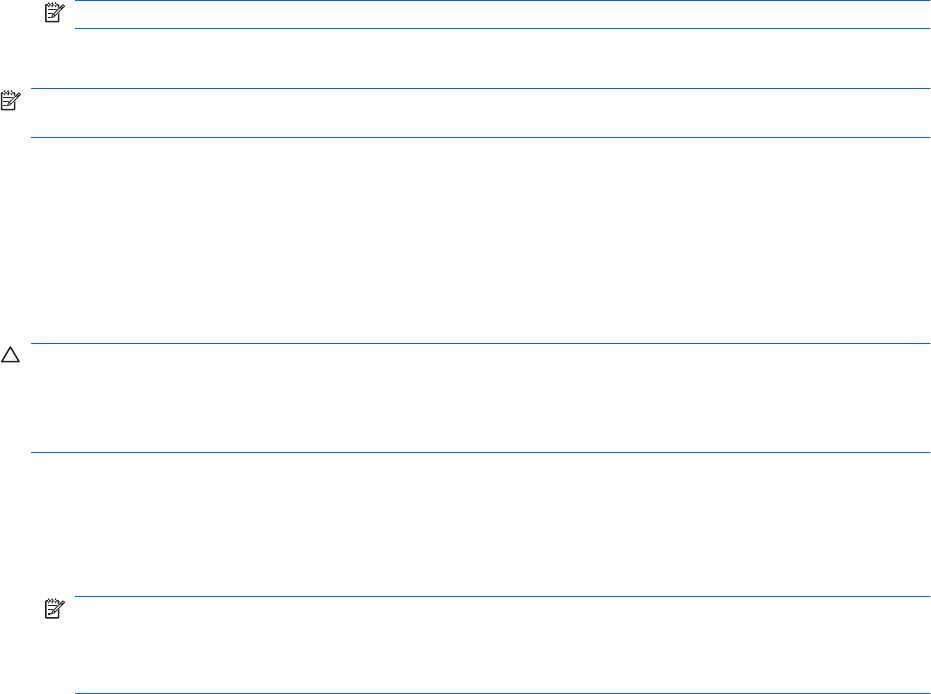
Konfigurace funkce AutoPlay
1. Vyberte Start > Ovládací panely > Přehrávat disky CD a jiná média automaticky.
2. Potvrďte zaškrtnutí Použít funkci AutoPlay pro všechna média a zařízení.
3. Klikněte na Vybrat výchozí a vyberte jednu z dostupných možností pro každý typ média
v seznamu.
POZNÁMKA: Vyberte WinDVD pro přehrávání disků DVD.
4. Klikněte na tlačítko Uložit.
POZNÁMKA: Další informace o funkci Přehrát automaticky zobrazíte výběrem nabídky Start >
Nápověda a podpora.
Změna nastavení regionu disku DVD
Většina disků DVD, které obsahují soubory podléhající autorským právům, obsahuje také kódy regionů.
Kódy regionů slouží k účinnější mezinárodní ochraně autorských práv.
Disk DVD obsahující kód regionu je možné přehrát pouze v případě, že kód regionu na disku DVD
odpovídá nastavení regionu v jednotce DVD.
UPOZORNĚNÍ: Nastavení regionu jednotky DVD lze změnit maximálně pětkrát.
Nastavení regionu vybrané při páté změně se stane trvalým nastavením regionu v jednotce DVD.
Počet zbývajících změn regionu se zobrazuje na kartě Region disku DVD.
Chcete-li změnit nastavení v operačním systému, postupujte následujícím způsobem:
1. Postupně klikněte na tlačítko Start > Počítač > Vlastnosti systému.
2. V levém panelu klikněte na Správce zařízení.
POZNÁMKA: Pro zvýšení bezpečnosti počítače je systém Windows vybaven funkcí Řízení
uživatelských účtů. Můžete být vyzváni k povolení nebo k zadání hesla pro instalování softwaru,
spouštění nástrojů nebo změny nastavení systému Windows. Více informací naleznete v nabídce
Nápověda a podpora systému Windows.
3. Klikněte na znaménko plus (+) vedle položky Jednotky DVD/CD-ROM.
4. Klikněte pravým tlačítkem myši na jednotku DVD, pro kterou chcete změnit nastavení regionu,
a potom klikněte na položku Vlastnosti.
5. Na kartě Region disku DVD proveďte požadované změny.
6. Klikněte na tlačítko OK.
Upozornění na autorská práva
Vytváření neautorizovaných kopií materiálu chráněného autorskými právy, včetně počítačových
programů, filmů, vysílání a zvukových záznamů, je podle platných zákonů o autorských právech
trestným činem. Nepoužívejte počítač pro tyto účely.
Optická jednotka (jen vybrané modely) 61